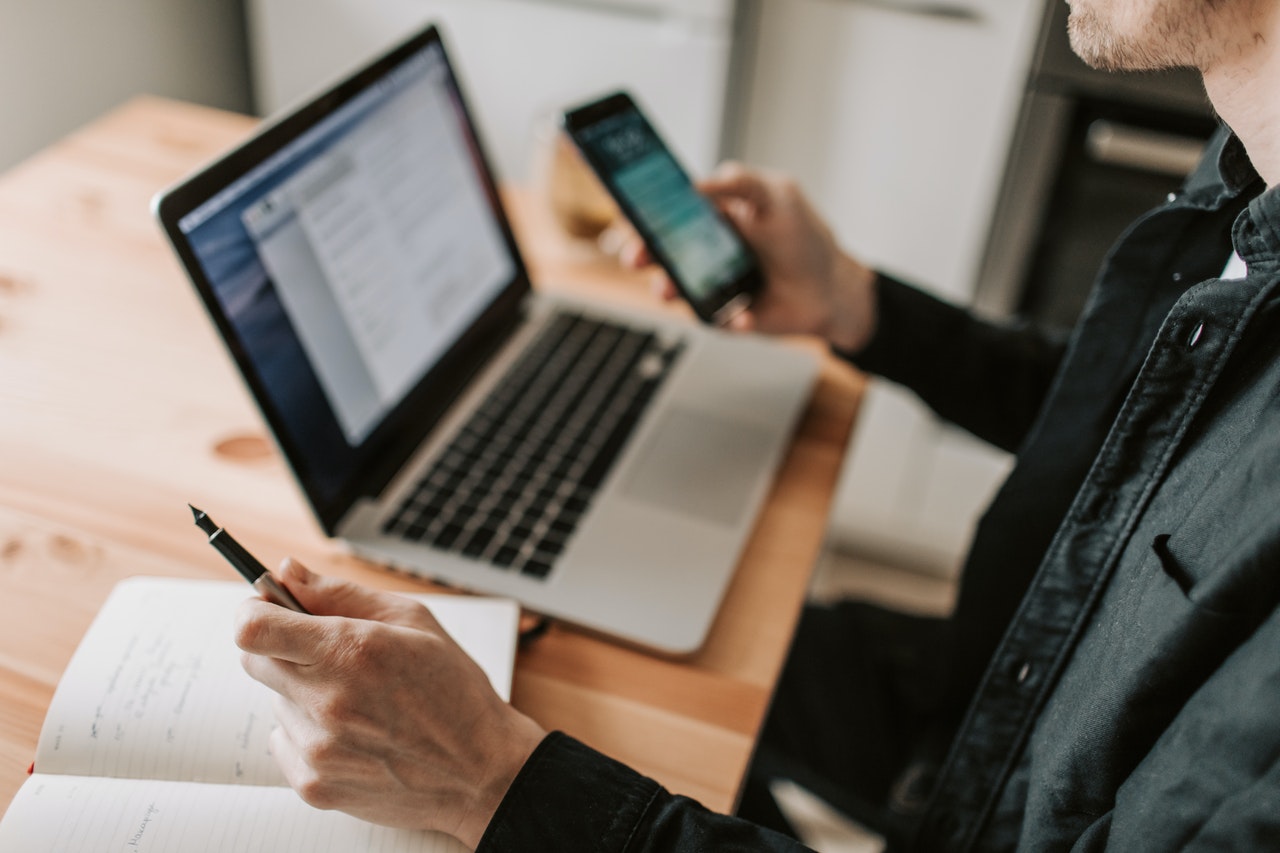Cara menampilkan widget ke layar utama di HP OPPO nyatanya cukup mudah untuk diterapkan. Namun, masih banyak sekali para pemakai Android, terutama OPPO yang belum mengetahui dengan pasti bagaimana langkah untuk menampilkan aplikasi widget pada layar utama OPPO.
Widget ini adalah fitur pada OPPO yang dinilai bermanfaat dalam mengarahkan penggunanya yang ingin memasuki sebuah aplikasi secara cepat.
Dalam widget sendiri terdapat banyak fitur yang bermanfaat, seperti tanggal, jam, dan sejenisnya. Biasanya fitur-fitur tersebut dipasang pada layar utama karena dinilai sangat penting. Bahkan kebanyakan dari pengguna memasang widget tersebut guna memperindah tampilan home screen ponsel mereka.
Tidak hanya itu, kebanyakan pengguna ingin menampilkan widget untuk mengakses suatu fitur, contohnya seperti WhatsApp, Google Search, Note, Kompas, dan sebagainya. Hal ini tergantung oleh aplikasi mana saja yang dipasang. Semakin banyaknya aplikasi yang dipasang, maka jumlah widget juga akan bertambah.
Sayangnya mayoritas orang-orang masih merasa bingung bagaimana membuat widget muncul di layar utama. Pasalnya, letak dari fitur ini tersembunyi dan banyak yang tidak mengetahuinya.

Fitur ini terletak di layar utama dari smartphone. Sementara untuk menampilkannya pun masih banyak user yang bingung.
Jadi, kamu tidak perlu lagi menggunakan tambahan aplikasi untuk menambahkan widget. Hanya dengan fitur bawaan dari OPPO saja, kamu sudah bisa memasangkan widgetnya.
Pasalnya, jika mengunduh aplikasi tambahan, maka akan memakan banyak RAM dan pemakaian baterai lebih boros.
Cara Menampilkan Widget ke Layar Utama di HP Oppo dengan Mudah
Apakah kamu salah satu pengguna yang merasa kebingungan untuk memunculkan widget di layar OPPO? Tidak perlu khawatir, sebab di bawah ini kami akan berikan berbagai Langkah mudah untuk kamu ikuti.
1) Namun yang perlu kamu ingat bahwa widget yang akan ditampilkan jangan terlalu banyak. Selain itu, area di layarnya juga perlu dicukupi. Karena jika tidak demikian, maka widget akan gagal untuk dipasang, kemungkinan tampilan widget akan muncul di area layar selanjutnya.
2) Berikut ini adalah tahap demi tahap untuk menampilkan widget pada semua tipe OPPO:
3) Pastikan terlebih dahulu daya baterai pada ponsel OPPO tersebut sudah mencapai 100 persen dan minimal mencapai 50 persen
4) Pergilah ke menu Home Screen pada OPPO. Kemudian cubit layarnya di area manapun
5) Jika Widgets sudah muncul pada layar, tekan di pilihan Widgets. Kemudian kamu akan diperlihatkan berbagai macam pilihan widget yang ada di dalamnya, Seperti perkiraan cuaca, jam, kalender, hingga Google Search
6) Untuk menentukan salah satu pilihan untuk di widget tersebut, kamu hanya perlu menekan Widget-nya. Kemudian tarik ke layar beranda pada OPPO
7) Pastikan juga di layar utama tersebut masih banyak layar kosongnya untuk menempatkan widget
8) Jika ingin memindahkan posisi widget, cukup dengan menekan dan menahannya hingga 2 detik.
Kemudian pindahkan dengan cara menariknya ke area yang kamu inginkan
Bagaimana, cukup mudah bukan Langkah-langkah untuk menambahkan tampilan widget di handphone OPPO.
Pada dasarnya, cara tersebut tidak berbeda dengan tipe handphone yang lain. Hanya saja untuk menampilkan menu widget ini terkadang berbeda. Baik ada yang ditekan, ditahan, hingga dicubit. Untuk OPPO sendiri dilakukan dengan cara dicubit.
Baca Juga: 4 Cara Mengganti Font di Hp Oppo Dengan dan Tanpa Aplikasi
Cara Mudah Menghilangkan Tampilan Widget di Homescreen
Apabila dirasa telah bosan dengan tampilan widget pada layar beranda ponselmu, bisa saja kamu menghapus keberadaan widget tersebut. Adapun untuk menghapusnya terbilang sangat mua.
Kamu hanya perlu menekan widgetnya, lalu tekan menu “Delete” yang terletak di posisi atas.
Akan tetapi, yang harus kamu ketahui bahwa jika terdapat berbagai untuk dapat menampilkan widget pada layar home di OPPO.
Tentunya ada juga 3 cara yang dapat kamu terapkan untuk menghapus widgetnya. Antara lain:
1) Geserkan ke arah dalam pada layar ponselmu dengan memakai dua jari
2) Kemudian pencet symbol “X” yang terdapat di widget
3) Tekan lalu tahan sebentar widget, kemudian tekan “Delete”
Kamu dapat dengan mudahnya menggantikan tampilan widget yang pastinya sesuai dengan selera para pengguna.
Di mana widget yang sudah muncul tersebut, bisa disesuaikan ukurannya dengan layar handphone.
4 Jenis Widget Pada Smartphone
Apabila ingin menampilkan widget, pastinya terlebih dahulu kita mengetahui dan menentukan widget macam apa yang tepat untuk ditampilkan pada home screen.
Di bawah ini merupakan macam-macam widget yang perlu diketahui:
1) Information Widget
Umumnya jenis widget ini memperlihatkan berbagai informasi yang sifatnya penting. Hal ini supaya pengguna dapat memantau informasi-informasi yang setiap waktunya berubah-ubah. Contoh dari pengaplikasian jenis widget ini yaitu informasi mengenai widget jam, widget cuaca, ataupun match olahraga.
Biasanya saat pemakai menggunakan Action Klik di widget, secara otomatis akan melalui proses peluncuran pada aplikasi tertentu. Nantinya pengguna bisa masuk ke aplikasi tersebut dan langsung membukakan tampilan secara detail terkait informasi yang disediakan oleh widget tersebut.
2) Collection Widget
Collection widget ini dibuatkan secara khusus guna memperlihatkan suatu elemen dengan jenis yang serupa. Contohnya seperti koleksi artikel pada software berita, koleksi gambar pada software galeri, ataupun koleksi pesan dari software komunikasi.
Biasanya koleksi widget ini difokuskan terhadap 2 poin yang cukup penting dalam hal pemakaiannya. Poin pertama yakni menjelajah koleksi, sedangkan yang kedua yaitu membukakan elemen koleksi sampai memunculkan tampilan secara detail demi dipakai oleh para pengguna.
3) Control Widget
Tujuan dari adanya widget jenis ini yaitu untuk memperlihatkan fungsi yang paling sering dipakai. Di mana dengan widget ini pengguna ponsel dapat langsung mengontrol suatu aplikasi dari home screen tanpa harus membuka aplikasinya terlebih dulu.
Contoh dari widget satu ini yaitu widget untuk mengatur sistem seperti mematikan atau menyalakan Bluetooth, Wi-Fi, GPS, dan semacamnya. Bisa juga widget musik yang membuat penggunanya dapat melewati, menjeda, bahkan memutar lagu tanpa masuk ke aplikasinya.
Hubungan antara widget kontrol ini mungkin saja bisa memberikan penampilan detail yang begitu terkait. Hal ini tergantung oleh fungsi dari widget kontrol yang mengumpulkan datanya, seperti menggunakan widget penelusuran.
Baca Juga: Cara Merekam Panggilan Telepon di Hp Oppo dan WA
4) Hybrid Widget
Dari ketiga jenis widget di atas tentunya sudah sesuai dengan kegunaannya masing-masing. Namun, ada juga jenis widget yang merupakan kombinasi dari berbagai elemen ketiga jenis widget sebelumnya.
Untuk mengatur keperluan widgetnya, posisikan widget di salah satu varian widget. Lalu berikan berbagai elemen dari jenis yang lainnya apabila dibutuhkan.
Pada hakikatnya, widget untuk memutarkan musik merupakan jenis widget kontrol. Namun bisa juga menyertakan informasi terkait musik yang tengah diputar saat itu. Jenis widget satu ini mengkombinasikan control widget dengan widget jenis informasi.
Begitulah pembahasan detail terkait cara menampilkan widget ke layar utama di HP Oppo. Dengan mengetahui cara-caranya, kamu bisa menampilkan atau bahkan menghilangkannya sesuai dengan selera yang diinginkan. Semoga berhasil.